↑
Back to Top
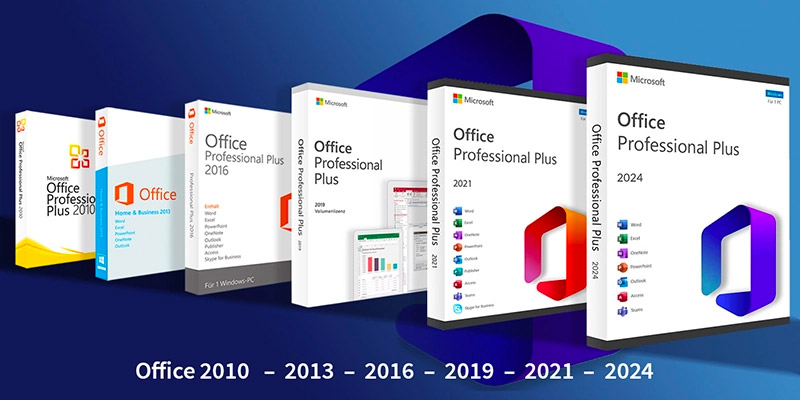
Microsoft Office è da decenni una dotazione standard dei computer privati e aziendali. Ma con così tante versioni - da Office 2010 all'ultima Office 2024 - molti utenti si pongono regolarmente le stesse domande:
Quali sono le differenze? Quale versione è più adatta alle mie esigenze? E ho davvero bisogno di sottoscrivere un abbonamento?
In questo articolo rispondiamo alle domande più importanti e più frequenti su Microsoft Office, in modo pratico e comprensibile e con una chiara attenzione alle vostre esigenze specifiche.
Che sia per uso privato, professionale o per interi team, nel nostro negozio online troverete un'ampia selezione di versioni di Microsoft Office dal 2016 al 2024. Vi offriamo chiavi Standard e Professional Plus, sia per singoli utenti che per dispositivi multipli (2-5 PC o 50 PC). Potrete beneficiare di:
Scegliete Office 2024 per beneficiare delle ultime funzionalità, tra cui Copilot potenziato dall'intelligenza artificiale, un design moderno e una compatibilità ottimale con Windows 11, oppure scegliete una versione precedente e collaudata come Office 2021, 2019 o 2016 se utilizzate un sistema più vecchio.
Scoprite ora e acquistate direttamente - in modo semplice, rapido e sicuro.
Office 2024
Office 2021
Office 2019
Office 2016
La compatibilità tra Microsoft Office e Windows è fondamentale per garantire un utilizzo stabile e senza problemi. Non tutte le versioni di Office funzionano con tutti i sistemi operativi Windows: in particolare, con le versioni più vecchie possono verificarsi problemi di installazione o rischi per la sicurezza. Una panoramica dettagliata è disponibile qui:
Conclusione:
Più il sistema operativo è aggiornato, più è sensato utilizzare una versione moderna di Office. Per Windows 11, consigliamo Office 2021 o Office 2024. Se lavorate ancora con Windows 10, dovreste utilizzare almeno Office 2019 o Office 2021. I sistemi più vecchi, come Windows 7 o 8.1, sono considerati obsoleti e non dovrebbero più essere utilizzati per motivi di sicurezza.
Molti utenti si pongono questa domanda, soprattutto se vogliono mantenere una vecchia versione di Office mentre stanno già lavorando con una più recente. In linea di principio, è possibile installare più versioni di Microsoft Office contemporaneamente, ma solo a determinate condizioni e con notevoli restrizioni.
Non è consigliato: Due versioni da eseguire con un clic contemporaneamente
Il moderno meccanismo di installazione "Click-to-Run" di Microsoft di solito non consente l'esecuzione in parallelo di due versioni di Office se entrambe sono state installate in questo modo, come Office 2016 e Office 2019. Il motivo è che entrambe le versioni accedono a file di sistema, servizi e voci di registro condivisi. Ciò può causare conflitti, arresti anomali o problemi di attivazione.
Possibile: Combinazione di installazione MSI e Click-to-Run
Se una versione precedente di Office è stata installata tramite un pacchetto MSI (ad esempio Office 2010 o Office 2013 in una chiave di volume) e la nuova versione tramite Click-to-Run (ad esempio Office 2019 o 2021 in versione retail), l'uso parallelo può funzionare a determinate condizioni. Si prega di notare quanto segue:
Informazioni importanti per un utilizzo senza problemi:
Raccomandazione alternativa: Macchine virtuali (VM)
Se avete bisogno di lavorare con diverse versioni di Office in modo permanente, ad esempio a scopo di test o per garantire la compatibilità, vi consigliamo di utilizzare un ambiente virtuale come Windows Sandbox, Hyper-V o VirtualBox. In questo modo è possibile separare in modo affidabile le installazioni l'una dall'altra ed evitare conflitti nel sistema.
Con l'introduzione di Windows 11 nell'ottobre 2021, Microsoft ha definito anche nuovi requisiti minimi per le versioni di Office. Solo alcune edizioni sono ufficialmente pienamente compatibili e continueranno a ricevere aggiornamenti di sicurezza e supporto tecnico.
Ufficialmente compatibile con Windows 11:
Usabilità limitata:
Perché una versione moderna di Office in Windows 11 ha senso:
Raccomandazione:
Se si utilizza già Windows 11, è consigliabile optare per una versione moderna di Office, come Office 2021, Office 2024 o Microsoft 365. Tutte le versioni precedenti sono considerate tecnicamente obsolete e presentano seri rischi per la sicurezza, soprattutto per l'uso professionale o per la protezione dei dati.
Molti utenti continuano a utilizzare programmi collaudati come Office 2010 o Office 2013, ma in questo caso è necessaria una particolare cautela: Il supporto ufficiale di Microsoft per queste versioni è ormai scaduto, con conseguenze di vasta portata per la sicurezza e la compatibilità.
La fine del supporto in sintesi:
Che cosa significa concretamente per voi?
Particolarmente critico:
Se lavorate con dati riservati o personali, ad esempio in istituti scolastici, amministrazioni pubbliche o aziende, l'uso di versioni di Office non aggiornate può portare a violazioni della protezione dei dati e a problemi legali.
Raccomandazione:
Per lavorare in modo sicuro, stabile e a prova di futuro, consigliamo di passare a una versione moderna di Office, idealmente Office 2021 o la più recente Office 2024.
Queste versioni offrono non solo aggiornamenti regolari della sicurezza, ma anche prestazioni ottimizzate, interfacce utente moderne e un'elevata compatibilità con Windows 10 e Windows 11.
Non tutti gli utenti hanno bisogno della versione completa di Office Professional. Soprattutto in ambito privato o scolastico, esistono alternative economicamente vantaggiose che si adattano esattamente alle esigenze di questi gruppi target.
Per alunni e studenti:
La scelta migliore è Office 2021 Home & Student o Office 2024 Home & Student:
Nota:
Molti istituti scolastici offrono condizioni speciali o addirittura l'accesso gratuito a Microsoft 365 . Può valere la pena di consultare il sito web della propria scuola, università o istituto.
Per le famiglie con più dispositivi:
Vale la pena di dare un'occhiata a Microsoft 365 Family:
Conclusione per l'educazione e la famiglia:
|
Gruppo target |
Raccomandazione |
Vantaggi |
|
Alunni/studenti |
Ufficio 2021/2024 Casa e studente |
Acquisto unico, conveniente, utilizzabile anche offline |
|
Le famiglie |
Famiglia Microsoft 365 |
Più utenti, dispositivi e cloud storage inclusi |
Suggerimento:
Se volete risparmiare sui costi a lungo termine, vi consigliamo la chiave permanente Home & Student. Microsoft 365 Family può essere conveniente per le famiglie con molti dispositivi, se il modello di abbonamento è adatto alle vostre esigenze.
Con Office 2024, Microsoft ha rilasciato un'evoluzione coerente della sua collaudata suite Office. Office 2024 offre un impressionante pacchetto di funzioni, soprattutto per gli utenti che si affidano a una chiave permanente ma non vogliono rinunciare alle funzioni moderne.
Le novità più importanti di Office 2024 in sintesi:
Conclusione:
Nonostante l'interfaccia utente familiare, Office 2024 è la scelta più a prova di futuro per chi apprezza le prestazioni, la convenienza e l'indipendenza da un abbonamento. Al lavoro, all'università o a casa, l'aggiornamento è particolarmente utile se si lavora ancora con una versione precedente, come Office 2016 o Office 2019.
Con ogni nuova versione, Microsoft non ha introdotto solo miglioramenti tecnici, ma anche numerose funzioni che semplificano e velocizzano il lavoro quotidiano e sono adattate alle esigenze degli utenti moderni. Di seguito troverete una panoramica compatta delle più importanti pietre miliari funzionali da Office 2016 a Office 2024:
Office 2016: focus su collaborazione e produttività
Office 2019 - Nuovi strumenti per l'analisi dei dati e le presentazioni
Office 2021 - Più comodità e opzioni di design
Office 2024 - Il potenziamento dell'intelligenza artificiale
Sommario: Quale versione è adatta a chi?
|
Versione |
Gruppo target |
Punti di forza speciali |
|
Office 2016 |
Aziende con sistemi più vecchi |
Collaborazione in tempo reale, connessione cloud di base |
|
Office 2019 |
Utenti con particolare attenzione all'analisi dei dati e alle presentazioni |
XVERWEIS, morph, supporto per penna digitale |
|
Office 2021 |
Utenti privati orientati al design |
Modalità scura, nuove funzioni di Excel, icone moderne |
|
Office 2024 |
Utenti esperti di intelligenza artificiale senza bisogno di un abbonamento |
Copilot, integrazione con OneDrive, design moderno e accessibile |
La durata del supporto di una versione di Microsoft Office è un fattore decisionale fondamentale al momento dell'acquisto, soprattutto per le aziende e gli utenti privati attenti alla sicurezza. Microsoft divide il supporto in due fasi:
Non appena il supporto terminerà completamente, non verranno più colmate le lacune di sicurezza: l'utilizzo del software è quindi a rischio e pericolo dell'utente.
I periodi di supporto in sintesi:
|
Versione |
Supporto mainstream |
Supporto esteso |
Stato generale |
|
Office 2010 |
fino al 13.10.2015 |
fino al 13.10.2020 |
Supporto terminato |
|
Office 2013 |
fino al 10.04.2018 |
fino al 11.04.2023 |
Supporto terminato |
|
Office 2016 |
fino al 13.10.2020 |
fino al 14.10.2025 |
Ancora in funzione |
|
Office 2019 |
fino al 10.10.2023 |
fino al 14.10.2025 |
Ancora in funzione |
|
Office 2021 |
fino al 13.10.2026 |
- |
Ancora attivo |
|
Office 2024 |
almeno fino al 2032 |
- |
Supporto a lungo termine garantito |
Nota:
Il software può continuare a essere utilizzato anche dopo la scadenza del supporto, ma a proprio rischio e pericolo. Soprattutto nelle aziende o organizzazioni con maggiori requisiti di protezione dei dati (ad es. GDPR), si sconsiglia l'uso di versioni del software non aggiornate.
Raccomandazione:
La buona notizia è che è possibile passare a una versione più recente di Office in qualsiasi momento. Tuttavia, per garantire che la transizione avvenga senza intoppi e senza problemi, è necessario tenere conto di alcuni aspetti tecnici e organizzativi.
Informazioni importanti per un aggiornamento pulito:
Caratteristiche speciali quando si passa da versioni molto vecchie (ad esempio, Office 2010 o 2013):
Vantaggi dell'aggiornamento a Office 2024:
Conclusione:
|
Situazione iniziale |
Raccomandazione |
|
Office 2010/2013 |
Il passaggio è fortemente consigliato: nessun supporto, nessun aggiornamento |
|
Office 2016/2019 |
Piano di aggiornamento entro il 2025 |
|
Office 2021 |
Ancora in uso - Office 2024 per una maggiore sicurezza a lungo termine |
|
Nuovi utenti |
Passate direttamente a Office 2024 per ottenere il massimo dell'autonomia |
Quando si passa da una versione precedente a una nuova di Office, molti utenti si pongono la domanda: Cosa succede ai miei vecchi documenti? La buona notizia è che Microsoft Office offre una soluzione intelligente sotto forma di modalità di compatibilità, in modo che i file più vecchi possano continuare a essere utilizzati senza problemi.
Che cos'è la modalità di compatibilità?
La modalità di compatibilità è una funzione integrata in Word, Excel e PowerPoint che consente di modificare documenti creati originariamente in versioni precedenti di Office, ad esempio file .doc, .xls o .ppt di Office 97-2003 o addirittura di Office 2010.
Cosa succede in modalità compatibilità?
Come posso disattivare la modalità di compatibilità?
Se si desidera utilizzare un documento completamente nel nuovo formato, ad esempio per utilizzare nuove funzioni di progettazione o di intelligenza artificiale (ad esempio Copilot), è possibile convertirlo con pochi clic:
Esempio:
Si apre un documento Word del 2010 in Office 2024. In modalità compatibilità, non appaiono né nuove funzioni di progettazione né suggerimenti di intelligenza artificiale attraverso il copilot. Non appena si converte il documento, tutte le funzioni attuali sono disponibili.
Suggerimento:
Se si lavora regolarmente con documenti vecchi, è consigliabile salvarli sempre in formati file più recenti appena dopo averli aperti. In questo modo, a lungo termine, si otterranno prestazioni migliori, funzioni migliorate e maggiore sicurezza.